PS完美的去除眼袋方法介绍
发布时间:2016-12-29 来源:查字典编辑
摘要:去眼袋是修图最常见的一项要求,但是去眼袋的方法有很多种,那么有没有较为完美的一种呢?下面笔者介绍一种方法,大家可以参考一二...方法/步骤首...
去眼袋是修图最常见的一项要求,但是去眼袋的方法有很多种,那么有没有较为完美的一种呢?下面笔者介绍一种方法,大家可以参考一二...
方法/步骤
首先,使用PS软件打开一张带有眼袋的图片,如下图;为了避免损坏我们的原图,建议大家首先对原图进行复制,如图;

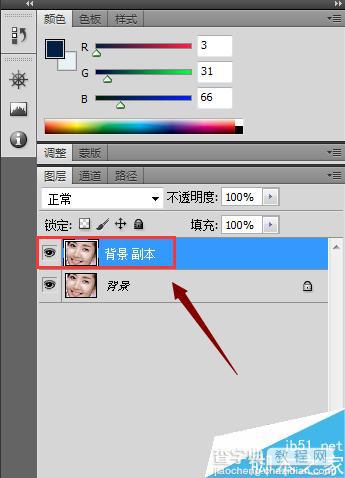
复制完成以后,我们在复制的图层上使用仿制图章工具,选取眼袋附近较为平整的区域进行覆盖;修改以后我们可以看到有一定的效果,如下图的左眼


如果原图的清晰度和对比度不是太高的话,这样就差不多了,但是对于那些较为难搞的图片这样明显还是不够的,这时我们就要依次点击工具栏的"滤镜"-"杂色"-"减少杂色",如图;
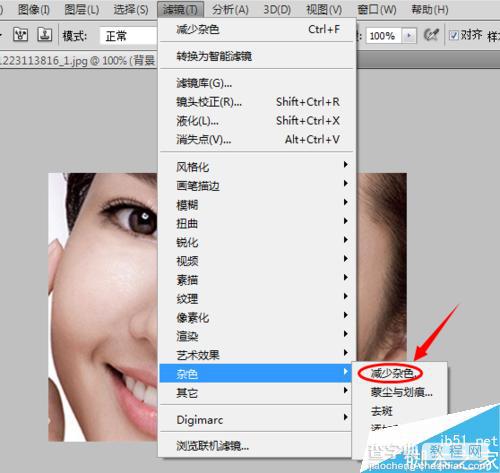
在减少杂色对话框,我们可以根据实际情况调节强度,然后点击右上角的"确定",这个时候效果就要好很多了,大家可以试一下;
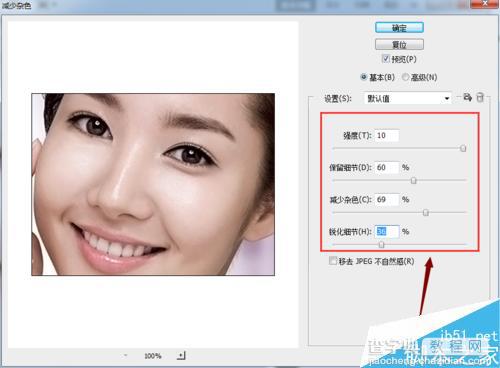
如果通过以上方法还是不够完美的话,那么就要点击"图像"-"调整"-"色阶",调整到合适的值,我们通过下图可以明显看出眼袋去除前后的对比,这样是不是很完美了呢?
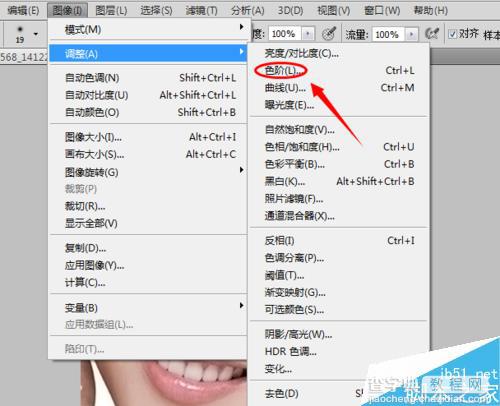
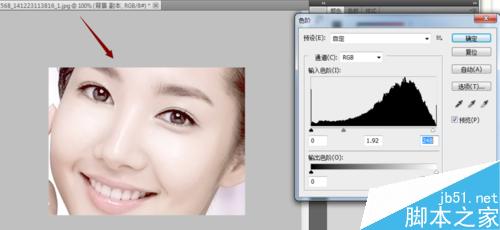
以上就是PS完美的去除眼袋方法介绍,操作很简单的,大家学会了吗?希望能对大家有所帮助!


